Tải phần mềm diệt virus là việc không thể thiếu nếu bắt đầu sử dụng máy tính. Hiện nay, với sự bùng nổ của công nghệ thông tin. Việc bị dính virus có khả năng cao xảy đến đổi với bạn. Để bảo vệ tốt nhất cho máy tính của bạn. Hãy tải phần mềm chống virus ngay, cùng tham khảo bài viết dưới đây nhé.
Phần mềm diệt virus hoạt động như thế nào?
Mặc dù các chi tiết có thay đổi tùy thuộc vào mỗi gói phần mềm khác nhau. Tuy nhiên nhìn chung phần mềm diệt virus sẽ quét các file. Hoặc bộ nhớ máy tính của bạn theo những kiểu nhất định để xác định các mối nguy hại. Dựa trên các bộ nhận dạng virus, các phần mềm này tìm kiếm các mối nguy hại.

Hiện nay, hacker liên tục tạo ra các loại virus mới nhất. Vì vậy điều vô cùng quan trọng là bạn cần download phần mềm diệt virus tốt nhất cho máy tính. Khi bạn tải một phần mềm diệt virus cho máy tính, bạn cần quét định kỳ toàn bộ máy tính của bạn. Thông qua hai phương thức sau.
Quét tự động: Kiểu quét này phụ thuộc vào phần mềm của bạn là gì. Bạn có thể cấu hình để quét tự động một file hoặc thư mục cụ thể. Việc của bạn chỉ cần đặt khoảng thời gian việc, còn lại phần mềm diệt virus sẽ thực hiện.
Quét thủ công: Khi nhận được file từ một nguồn bên ngoài. Đây cũng là một cách tốt nhất để bảo vệ máy tính của bạn. Bao gồm:
- Lưu và quét các tệp đính kèm từ email hay download từ các trang web thay vì mở trực tiếp từ các website.
- Quét các thiết bị lưu trữ bao gồm đĩa CD, DVD, USB trước khi mở bất kỳ một file nào trong đó.
Nếu phát hiện virus, điều gì sẽ xảy ra?
Khi tải diệt virus về máy, mỗi một loại phần mềm đều có một cách thông báo riêng. Cách thông báo cũng khác nhau khi chúng phát hiện ra virus. Điều này tùy thuộc vào vị trí phát hiện trong quá trình quét tự động hay thủ công.
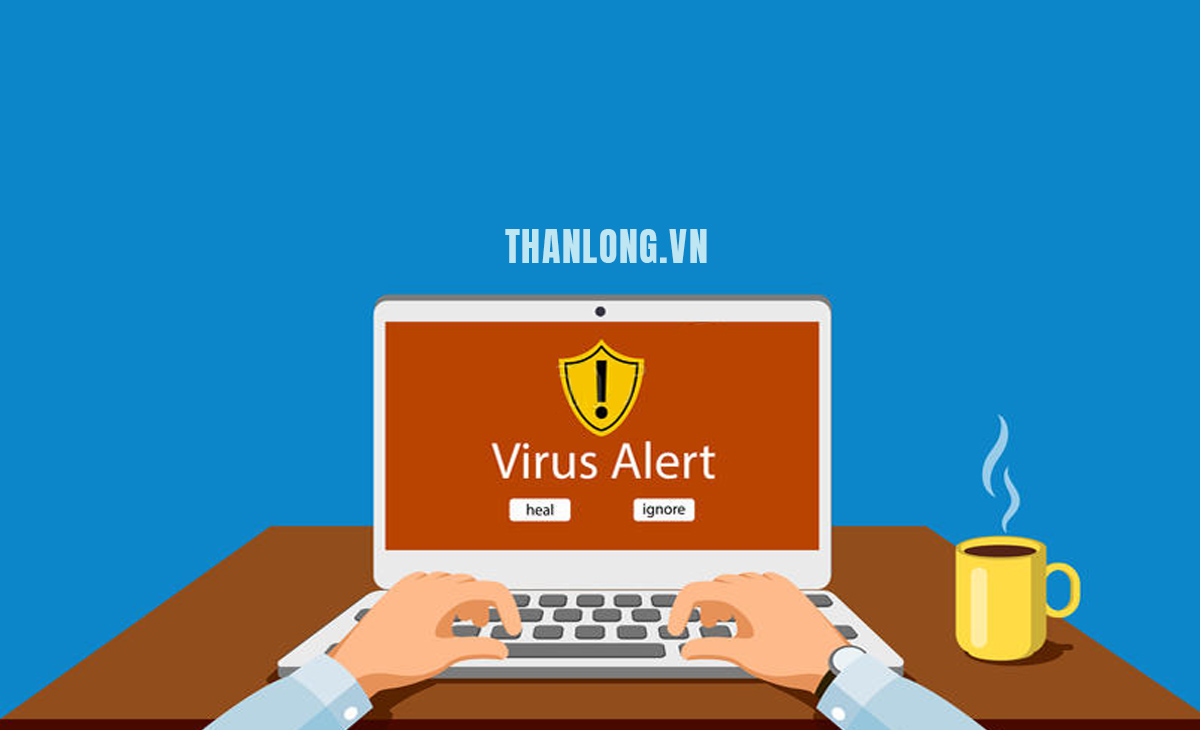
Một vài phần mềm sẽ tự tạo một hộp thoại để thông báo cho bạn. Khi phát phát hiện virus và hỏi bạn có muốn “làm sạch” file không (loại bỏ virus). Trong một vài trường hợp, phần mềm sẽ diệt virus trước mà không cần hỏi bạn. Lưu ý khi bạn lựa chọn phần mềm, cần phải hiểu rõ các tính năng của nó để bạn biết rằng bạn sẽ được phục vụ như thế nào.
Các loại quét virus khác nhau
Hiện nay, hầu hết các phần mềm diệt virus có đến hai hoặc ba tùy chọn quét khác nhau. Nói chung, các tùy chọn này thường là quét toàn bộ hệ thống “Full”, quét hệ thống tùy chỉnh “Custom” và tùy chọn quét nhanh “Rapid/Hyper/Quick”. Nhiều khi, tùy chọn này đôi khi được gọi là quét thông minh “Smart”. Thông qua tên gọi của các kiểu quét này, phần nào đã cho bạn hình dung về chức năng của chúng.
Quét toàn bộ (Full scan)
Quét toàn bộ (Full scan) thực hiện kiểm tra kỹ lưỡng toàn bộ hệ thống từ trong ra ngoài. Tùy thuộc vào bạn tải phần mềm diệt virus, chúng sẽ quét các đối tượng sau:
- Tất cả ổ đĩa cứng, ổ lưu trữ di động và ổ đĩa mạng.
- Bộ nhớ hệ thống (RAM).
- Sao lưu hệ thống.
- Thư mục khởi động.
- Các mục đăng ký.
Quá trình quét toàn bộ hệ thống sẽ mất khoảng vài giờ, tùy thuộc vào lượng dữ liệu bạn đã lưu trữ. Trong đó, quét toàn bộ hệ thống là một phân tích chuyên sâu về mọi thứ trên hệ thống của. Bạn nên sử dụng quét toàn bộ khi bạn cần kiểm tra toàn bộ hệ thống. Một số chuyên gia bảo mật khuyên rằng, bạn nên thực hiện quét toàn bộ sau mỗi hai tuần.
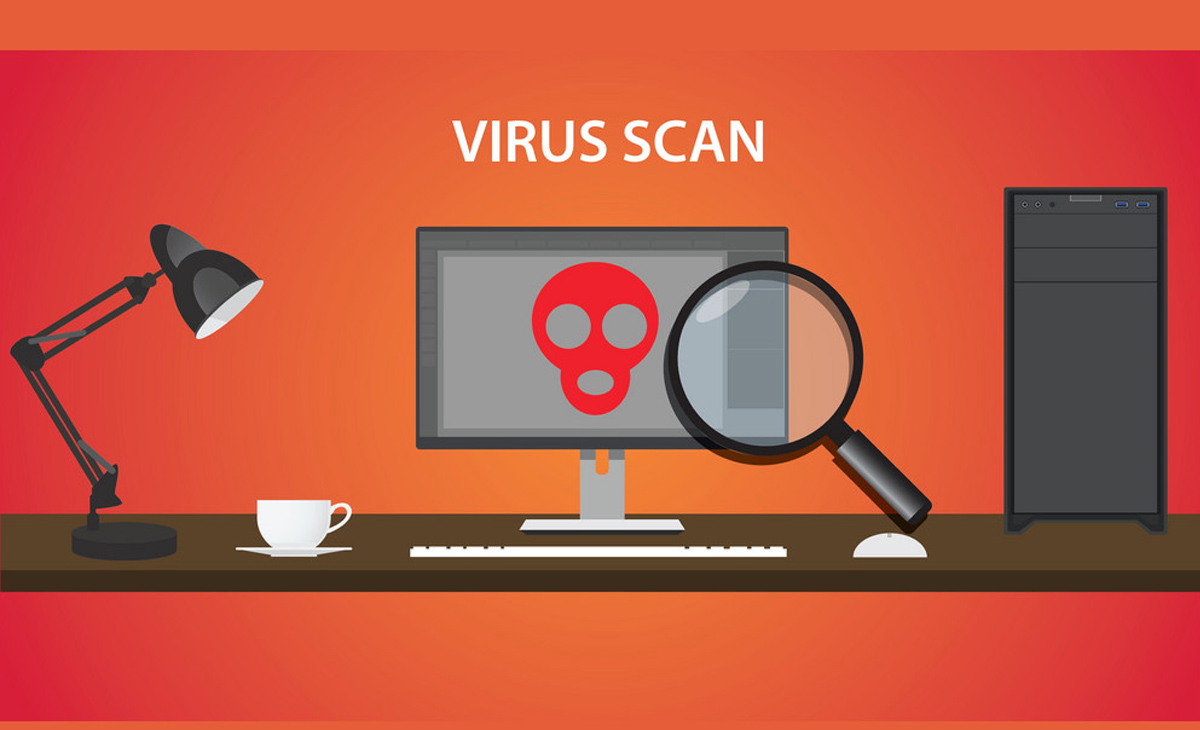
Quét tùy chỉnh (Custom)
Khác với quét toàn hệ thống, quét tùy chỉnh cho phép bạn quét với cùng chức năng như quét toàn diện. Nhưng bạn có thể chọn vị trí cần quét.
Tuy nhiên, nếu bạn chuyển sang chế độ quét tùy chỉnh. Bạn hãy có thể thông báo cho phần mềm diệt virus bỏ qua một số ổ đĩa cụ thể. Ví dụ, nếu hệ thống của bạn sử dụng ổ C để lưu hệ điều hành và các thư mục tải xuống. Bạn hãy tập trung quét vào ổ đó. Vào những lúc khác, nếu bạn gặp phải hành vi đáng ngờ nào đó. Hãy cài đặt phần mềm diệt virus và quét các thư mục cụ thể đó.
Bạn nên sử dụng quét tùy chỉnh để nhanh chóng phân tích các ổ đĩa riêng lẻ. Quét tùy chỉnh là một cách đáng tin cậy để kiểm tra bộ nhớ ngoài. Và các phương tiện lưu động khác nếu máy tính gặp sự cố.
Quét nhanh (Hyper/Smart/Quick)
Cuối cùng, khi tải phần mềm diệt vi rút về máy có tùy chọn quét nhanh. Loại quét hệ thống nhanh này có các tên khác nhau. Phụ thuộc vào phần mềm diệt virus bạn dùng.
Danh sách các mục quét nhanh khi download phần mềm diệt virus tốt nhất. Cụ thể:
- Các tệp và thư mục thường bị nhiễm.
- Các bộ xử lý và chủ đề đang chạy.
- Bộ nhớ hệ thống (RAM).
- Thư mục khởi động.
- Các mục đăng ký.
Ngày nay, quét nhanh là một công cụ hàng ngày tiện dụng. Trong khi quét toàn bộ rất tốn thời gian. Việc quét nhanh sẽ không mất quá vài phút để hoàn thành. Quét nhanh cung cấp cho bạn một bức tranh tổng thể tuyệt vời về toàn bộ hệ thống. Ngoài ra, nó cũng như cho bạn biết có cần phải thực hiện thêm hành động nào khác không.
Hướng dẫn tải phần mềm diệt virus
Có rất nhiều phần mềm diệt virus khác nhau. Hôm nay, Thanlong.vn sẽ giới thiệu cho bạn một phần mềm diệt virus miễn phí được nhiều người tin dùng – Bkav
Bước 1: Các bạn tải phần mềm tại link tải.
Bước 2: Tiếp đến, tại cửa sổ thông báo “Save as” sẽ hiện lên hỏi có muốn lưu file cài đặt sẽ được tải xuống ở đây. Tiếp đó, bạn chọn nơi muốn lưu sau đó chọn “Save” để quá trình tải xuống được bắt đầu. Sau khi hoàn tất quá trình tải xuống, chúng ta sẽ bắt đầu tới quá trình cài đặt.
Bước 3: Tiến hành cài đặt bằng cách nhấp chuột vào file cài đặt vừa được tải xuống.
Bước 4: Ở cửa sổ tiếp theo, các bạn chọn vào “Install”. Và để cho trình cài đặt mặc định tự cài đặt hết các bước còn lại và các tính năng miễn phí đi kèm nhé.
Trên đây là những thông tin xoay quanh việc download phần mềm quét virus. Hy vọng những thông trên hữu ích dành cho bạn. Nếu có bất kỳ thắc mắc gì hay cần download phần mềm diệt virus. Hãy liên lạc ngay với chúng tôi hoặc truy cập thanlong.vn để được tư vấn và hỗ trợ kịp thời.
